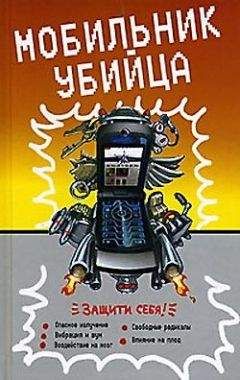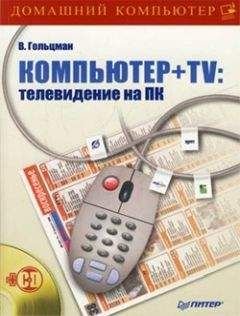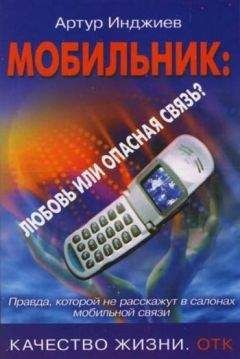Виктор Гольцман - Компьютер + мобильник: эффективное взаимодействие
2. Нажмите кнопку Свойства, чтобы перейти к настройкам подключения. На вкладке Общие убедитесь, что флажок Использовать правила набора номера снят.
3. Перейдите на вкладку Сеть. В раскрывающемся списке Тип подключаемого сервера удаленного доступа должно быть выбрано PPP: Windows 95/98/ NT4/2000, Internet, в области Компоненты, используемые этим подключением должны быть установлены только флажки Протокол Интернета (TCP/IP) и Планировщик пакетов QoS, все остальные флажки должны быть сняты.
4. Выделите строку Протокол Интернета (TCP/IP) и нажмите кнопку Свойства. В открывшемся окне Свойства: Протокол Интернета (TCP/IP) переключатели должны быть установлены в положения Протокол Интернета (TCP/IP) и Получить адрес DNS-сервера автоматически.
5. Нажмите кнопку Дополнительно, в открывшемся окне установите флажок Использовать основной шлюз для удаленной сети, а флажок Использовать сжатие IP-заголовков снимите. Закройте открытые окна кнопкой OK, чтобы сохранить внесенные изменения.
Подключение настроено – теперь можно им воспользоваться. Если вы используете ИК– или Bluetooth-соединение с компьютером, не забывайте перед использованием созданного подключения активизировать соответствующие модули вашего телефона.
Решение проблем, возникающих при подключении
Если вы не допускали ошибок при настройке телефона и компьютера, то проблем с подключением к Интернету возникнуть не должно. Однако, если вы уверены, что все настройки правильны, а выйти в Интернет с помощью телефона все-таки не получается, возможно, помогут такие действия.
• Если вы подключаете телефон к компьютеру с помощью кабеля, проверьте его работоспособность, опросив GPRS-модем. Дело в том, что некоторые кабели не предназначены для подключения телефона в качестве модема. Они могут использоваться только для перепрошивки телефона, закачки мелодий и картинок. Чтобы опросить модем, на вкладке Диагностика окна свойств модема нажмите кнопку Опросить модем. Напомним, что окно свойств модема вы можете вызвать, выполнив команду Пуск > Панель управления > Система > Оборудование > Диспетчер устройств. В окне Диспетчера устройств дважды щелкните на GPRS-модеме, который вы используете для подключения к Интернету.
• Убедитесь, что ваш телефон поддерживает технологию GPRS и может использоваться в качестве GPRS-модема. Некоторые модели не имеют GPRS-модема, они могут использовать технологию GPRS только для приема/передачи MMS-сообщений и доступа к WAP-ресурсам. Эту особенность не любят упоминать ни производители телефонов, ни продавцы – они говорят, что телефон имеет поддержку GPRS, не уточняя, для чего именно эта технология может использоваться. Поэтому при покупке обязательно выясните, возможно ли использование телефона именно в качестве модема. Найти подобную информацию вы можете также на сайте производителя или на многочисленных форумах, посвященных сотовым телефонам.
• Проверьте, активизирована ли услуга GPRS, позвонив в службу поддержки своего сотового оператора. После активизации услуги и настройки телефона его надо выключить и снова включить.
• Убедитесь, что в телефоне включена служба передачи данных по технологии GPRS. Как это сделать, вы можете прочитать в руководстве к телефону. Если служба включена и услуга GPRS-Интернет активизирована, то на экране телефона должен гореть индикатор GPRS.
• Если вы используете ИК– или Bluetooth-соединение с компьютером, убедитесь, что соответствующие модули вашего телефона активизированы. На экране телефона должны гореть соответствующие индикаторы.
• Если ни одна из рекомендаций не привела к успеху, попросите у знакомых SIM-карту того же оператора с активной услугой GPRS-Интернет и вставьте в свой телефон, не меняя настроек. Если с чужой картой все заработает, то проблема в активизации услуги именно на ваш абонентский номер. В этом случае вам необходимо обратиться в службу технической поддержки сотового оператора.
Если соединение происходит и на панели задач появляется соответствующий значок, однако ни один сайт не загружается, попробуйте выполнить такие действия.
• Убедитесь, что в настройках браузера отключено использование прокси-сервера. Если вы используете браузер Internet Explorer, то для этого надо воспользоваться командой меню Сервис > Свойства обозревателя. В открывшемся окне свойств обозревателя перейдите на вкладку Подключения, выберите нужное подключение из списка и нажмите кнопку Настройка. Здесь должен быть снят флажок (Использовать прокси-сервер для этого подключения).
• Отключите брандмауэр, если вы его используете.
• Вручную укажите DNS-адреса в свойствах подключения. Для этого вызовите используемое соединение и откройте окно свойств соединения, воспользовавшись кнопкой Свойства. Перейдите на вкладку Сеть и, выбрав в списке Компоненты, используемые этим подключением пункт Протокол Интернета (TCP/IP), нажмите кнопку Свойства. В открывшемся окне установите переключатель в положение Использовать следующие адреса DNS-серверов. В текстовые поля Предпочитаемый DNS-сервер, Альтернативный DNS-сервер введите адреса DNS-серверов, которые вы можете узнать или на сайте оператора, или позвонив в службу поддержки.
Если ни один из советов вам не помог, обращайтесь в службу технической поддержки своего оператора сотовой связи.
Как сэкономить, уменьшив трафик
Для уменьшения трафика вы можете воспользоваться несколькими способами или же всеми сразу:
• отключить загрузку браузером картинок, звуков и других мультимедийных средств;
• просматривать почту в браузере, а не в почтовой программе; это позволяет просматривать и загружать только нужные сообщения, а спам удалять прямо на почтовом сервере, не загружая его на свой компьютер; • сжимать передаваемые данные на промежуточном сервере.
Значительную часть страниц в Интернете занимает графическая информация, которая довольно часто совершенно не нужна посетителю. Чтобы отключить загрузку картинок и других мультимедийных элементов в браузере Internet Explorer, выполните команду Сервис > Свойства обозревателя. В открывшемся окне перейдите на вкладку Дополнительно. В списке Параметры найдите группу флажков Мультимедиа. Сняв флажки воспроизводить анимацию на Web-страницах, воспроизводить видео на Web-страницах, воспроизводить звуки на Web-страницах, отображать рисунки, вы значительно ускорите загрузку веб-страниц и сэкономите трафик.
Однако более интересен способ экономии трафика путем сжатия передаваемых данных. В этом случае содержимое сайтов не передается сразу на ваш компьютер, а пересылается на промежуточный сервер, который сжимает всю передаваемую информацию, и только после этого данные попадают к вам. Таким образом вы получаете полное, но уменьшенное в объеме содержание за меньшее время.
Воспользоваться данным способом уменьшения трафика вы можете, подключив специальную услугу у своего оператора сотовой связи или воспользовавшись сторонними сервисами.
Данная услуга, как вы понимаете, не выгодна оператору сотовой связи, поэтому если она и предоставляется вашим оператором, то скорее будет платной. Чтобы воспользоваться этой услугой, ее надо подключить, а затем настроить браузер на использование прокси-сервера. Для этого выполните следующую процедуру.
1. В браузере Internet Explorer выполните команду меню Сервис > Свойства обозревателя.
2. Перейдите на вкладку Подключения окна Свойства обозревателя.
3. В списке подключений выберите нужное подключение и нажмите кнопку Настройка.
4. В открывшемся окне установите флажок Использовать прокси-сервер для данного подключения.
5. В текстовом поле Адрес введите адрес прокси-сервера.
6. В текстовом поле Порт введите номер порта.
Узнать адрес прокси-сервера и номер порта вы должны на сайте оператора или в службе поддержки.
Если ваш оператор не предоставляет такой услуги, вы можете воспользоваться сторонними сервисами, например OnSpeed, GPRSBooster и др. Чтобы ими воспользоваться, вам надо скачать и установить клиентскую часть – специальную программу, настраивающую соединение с промежуточным сервером. После установки программа сама настроит браузер на использование прокси-сервера. Вы также можете самостоятельно изменить степень сжатия передаваемых данных в зависимости от ваших требований. Обратите внимание, что при сильном сжатии качество картинок значительно ухудшится. К сожалению, данные сервисы платные. Вам могут предоставить только пару недель бесплатного использования для ознакомления.